
作成したとき Microsoft Excelのセルスタイル あなたの現在のワークブックのために、それらのスタイルはすべてのシートで利用可能です。しかし、あなたが他のExcelのワークブックとの作成と編集に時間を過ごして編集するスタイルを共有する方法があります。
もし、あんたが カスタムボーダーのスタイルを作成します また 番号の形式 あなたが再利用したいということ、あなたはスタイルをマージしてそれらを越えてから使うことができます。そして、あなたが初期のセルスタイルの1つを修正するならば、あなたは同様にワークブック間でそれらの変更を共有することができます。どちらも、同じスタイルを再作成または再配布するのを節約できます。
Excelのセルスタイルをマージします
Excelを起動し、他のワークブックと共有したいスタイルを含むブックを開きます。このワークブックの共有を呼び出します。次に、スタイルをコピーしたいワークブックを開きます。これは共有2と呼びます。
両方のワークブックを同時に開くと、スタイルを共有したいワークブックを選択します。ここでは、それは共有2です。
[ホーム]タブに移動して[セルスタイル]ドロップダウン矢印をクリックします。 「スタイルのマージ」を選んでください。
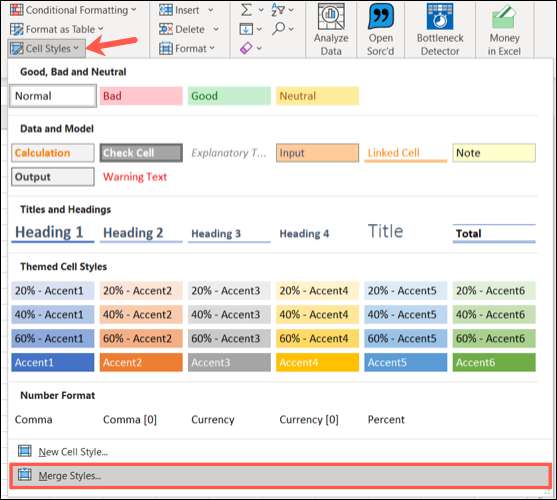
小さいポップアップウィンドウで、コピーしたいセルスタイルを含むワークブックを選択します。ここでは共有1.「OK」をクリックしてください。
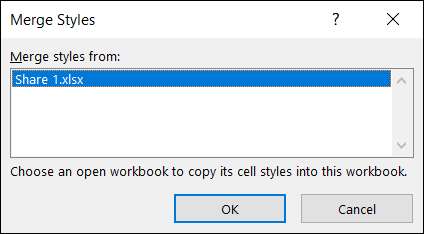
最初のワークブックで初期のセルスタイルを変更した場合は、同じ名前のスタイルをマージするかどうかを尋ねられます。 「はい」をクリックして、作成したカスタムスタイルのみをマージするためのものだけをマージします。
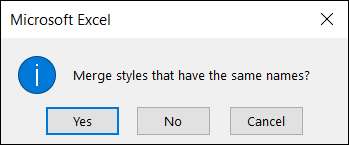
それでは、2番目のワークブックのマージされたスタイルがすべて表示されます。共有2. [ホーム]タブの[セルスタイル]をクリックしてそれらをすべて表示します。
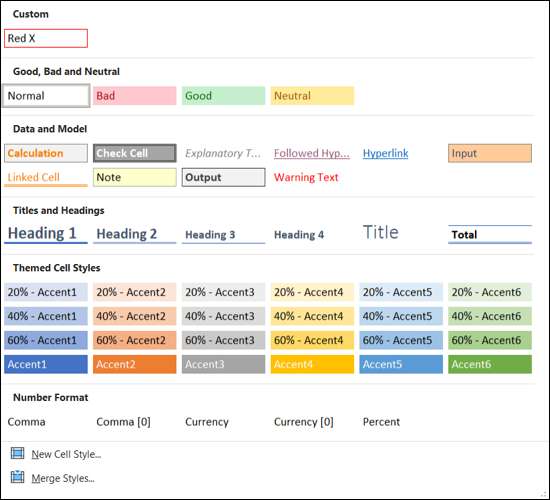
あなたは同じように開いた新しいワークブックの各ワークブックでセルをマージし続けることができます。
セルスタイルを変更または削除します
これまでのところ新しいセルスタイルでのみ働いていた場合は、任意のブックで既存のセルスタイルを変更または削除できます。
[ホーム]タブの[セルスタイル]をクリックします。次に、スタイルを右クリックして「変更」を選択して変更を加えるか「削除」を削除します。

Excelでセルスタイルを使用して、できます セルまたはセルの範囲を素早くフォーマットします 。それで、あなたがカスタムスタイルを作成したり既存のものを編集したりする時間を費やすと、それらを他のワークブックとマージしてそれらをよく使って併合していないのですか?







